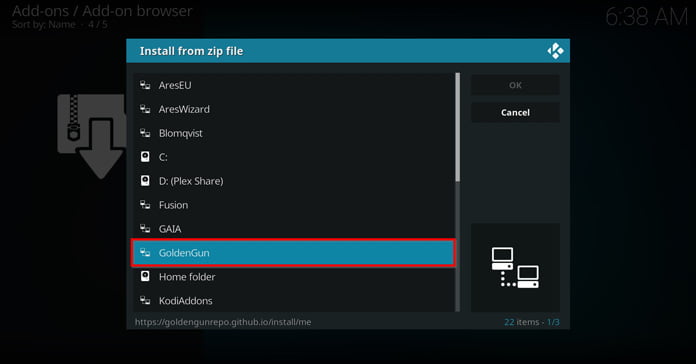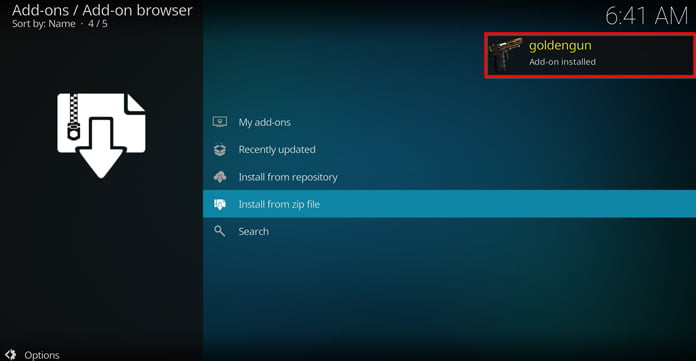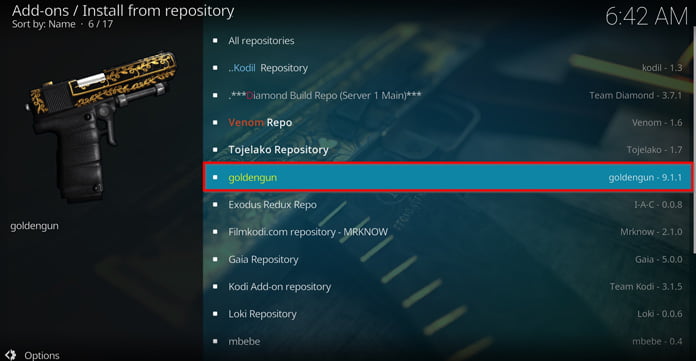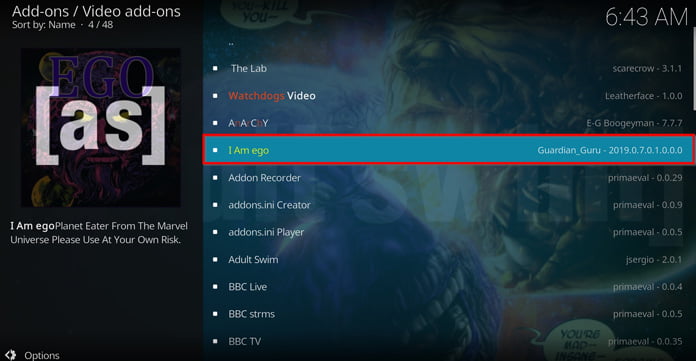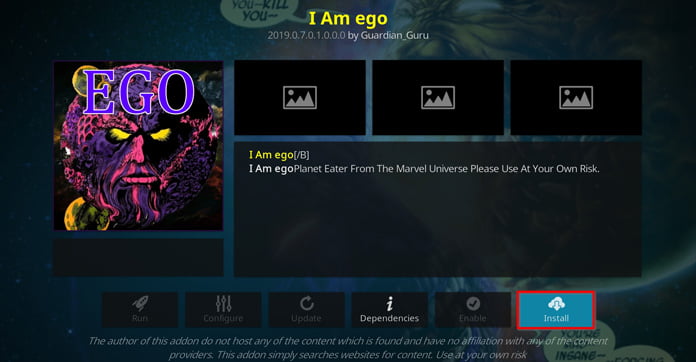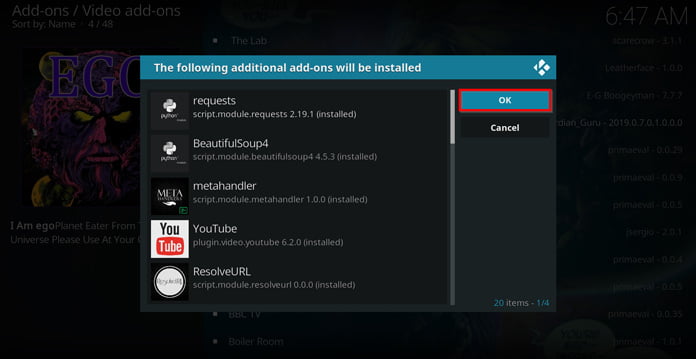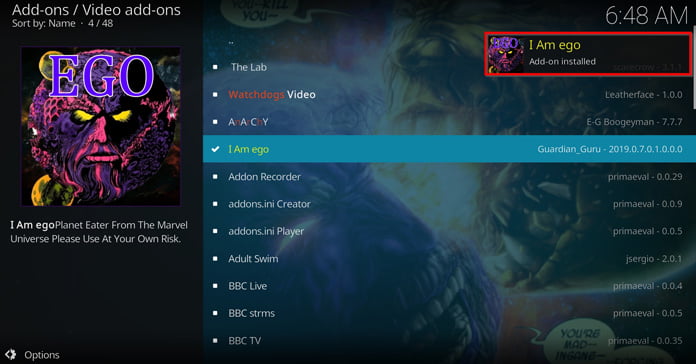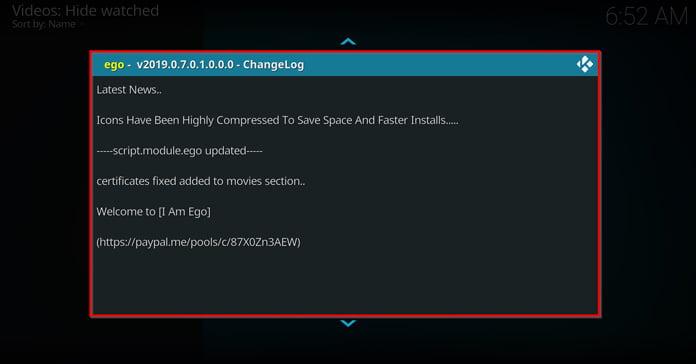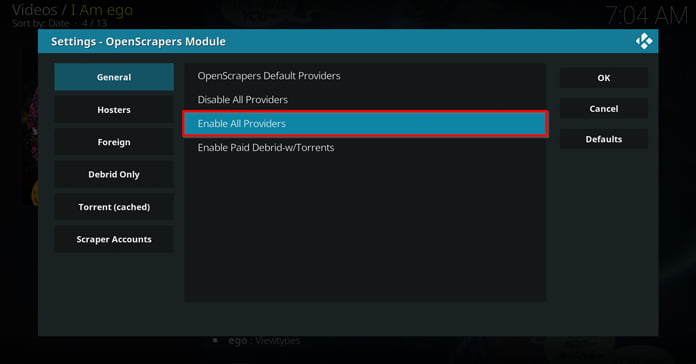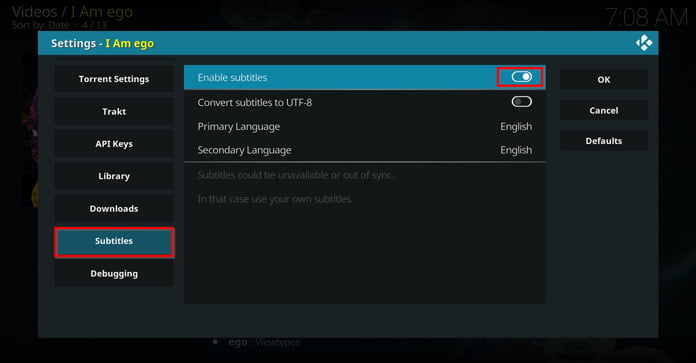I am Ego är ett populärt Kodi-tillägg som främst innehåller tv-serier samt filmer av olika slag. Installationsguiden delas upp i sammanlagt två delar. I den första av dessa ber vi Kodi om tillåtelse att få installera tillägg från okända källor – efter detta installerar vi tillägget i fråga.
Tips: Kodi-tillägget I am Ego ger dig tillgång till medieströmmar som i många fall är piratkopierade. Att dölja sin webbtrafik med en bra VPN är därför en god idé, så att upphovsrättslobbyn får möjlighet att skicka kravbrev till dig. Läs gärna mer i vår samlingsartikel om de bästa VPN-tjänsterna i Sverige.
I am Ego – installationsguide
Del 1: Tillåt appar från okända källor
Steg 1: Från huvudmenyn – tryck på kugghjulet för att komma till ”Settings.”
Steg 2: Ta er till ”System”
Steg 3: Välj ”Add-ons” och bocka för ”Unknown Sources”
Steg 4: Bekräfta att tredjepartsappar ska kunna installeras genom att klicka på ”Yes”. Efter detta är slutfört kan vi ta oss till nästa del i guiden.
Del 2: Nu installerar vi I am Ego
Steg 1: Ta er tillbaka till huvudmenyn och klicka på kugghjulsikonen.
Steg 2: Klicka på ”File Manager”
Steg 3: Dubbelklicka därefter på ”Add source”
Steg 4: Dubbelklicka på ”<None>”
Steg 5: Skriv in https://goldengunrepo.github.io/install/me/ och klicka på ”OK”
Steg 6: Döp källan till ”GoldenGun” och välj ”OK”
Steg 7: Ta er tillbaka till huvudmenyn och klicka på ”Add-ons”
Steg 8: Öppna paket-installeraren som ni hittar längst upp till vänster.
Steg 9: Välj ”Install from zip file”
Steg 10: Välj ”GoldenGun”
Steg 11: Klicka på ”repository.goldengun-[versionsnummer].zip”
OBS: Välj alltid det högsta versionsnumret
Steg 12: Installationen bekräftas med hjälp av en popup-ruta.
Steg 13: Välj ”Install from repository”
Steg 14: Klicka på ”goldengun”
Steg 15: Välj ”Video Add-ons” och klicka på ”I Am Ego”
Steg 16: Välj ”Install”
Steg 17: Klicka på ”OK” för att slutföra installationen
Steg 18: Därefter berättar en popup-ruta bekräftar att allting gått som det ska
Steg 19: Nu är tillägget installerat. I Am Ego kan alltid nås via huvudmenyn. Om ni väljer ”Add-ons” och ”Video Add-ons” vill säga.
Vad innehåller I Am Ego?
Så fort vi startar upp tillägget möts vi av en gigantisk popup-skylt – tryck på bakåtknappen för att denna ska försvinna.
När vi väl är inne i huvudgränssnittet ser vi att det finns en hel del att välja på. Filmer, tv-serier samt mycket annat finns tydligt uppradat i diverse kategorier.
För att hitta fler streaminglänkar – gör så här
Om ni anser att utbudet är något fattigt kan ni fixa detta via en mycket enkel manöver.
Steg 1: Välj ”Tools” -> ”SETTINGS General” -> ”Providers” och slutligen ”Open Scrapers Settings”
Steg 2: Välj ”Enable all providers” och klicka därefter på ”OK”
För att använda er av undertexter – gör så här
Att kunna kika på undertexter vid snabba ordväxlingar är aldrig fel. Så här konfigurerar ni undertexter för I Am Ego.
Steg 1: Välj ”Tools” -> ”SETTINGS: Subtitles” -> och bocka slutligen för ”Enable subtitles”
Steg 2: Välj de undertextspråk som passar bäst och klicka på ”OK”
Nu är alla viktiga inställningar utförda, och ni kan därmed njuta av I Am Ego till fullo. Om ni har några frågor eller funderingar – hör gärna av er via kommentarsfältet.
Läs mer: Allt om Kodi: Tillägg, tips, guider och mycket mer
Läs mer: Kom igång med undertexter i Kodi